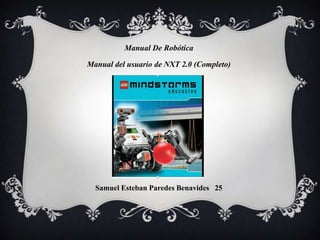
Manual de robótica NXT completo
- 1. Manual De Robótica Manual del usuario de NXT 2.0 (Completo) Samuel Esteban Paredes Benavides 25
- 2. INTRODUCCIÓN
- 3. BIENVENIDO A LEGO® MINDSTORMS® En esta guía te enseñaremos a construir un robot con los materiales de la marca LEGO® y como haces que funcionen los comandos por si mismo. Con el poder de construcción de LEGO y la tecnología de LEGO MINDSTORMS Education los equipos de estudiantes podrán crear, diseñar, programar y poner a prueba sus robots.
- 4. CONSTRUIR. PROGRAMAR. PONER A PRUEBA.
- 5. CONSTRUIR Construya su robot. En esta guía del usuario se proporcionan instrucciones especias para construir un robot. También hay instrucciones de construcción para el mismo robot en la Guía de montaje del NXT en el equipo de base n.º 9797 y en el Robot Educator, que es parte del software LEGO® MINDSTORMS® Education NXT.
- 6. PROGRAMAR Programe su robot utilizando el software LEGO MINDSTORMS Education NXT. Se incluyen muchos ejemplos en la parte Robot Educator del software. Descargue su programa al ladrillo NXT con la conexión inalámbrica Bluetooth o con el cable USB.
- 7. PONER A PRUEBA Ejecute su programa. ¿Qué ocurre? ¿Su robot actuó como lo esperaba? Si no lo hizo, ajuste su robot o su programa e inténtelo nuevamente.
- 8. TECNOLOGÍA
- 9. LADRILLO NXT S E N S O R E S TA C T I L E S S E N S O R A C U S T I C O S E N S O R F O T O S E N S I B L E S E N S O L U L T R A S O N I C O
- 10. LADRILLO NXT El NXT, un ladrillo inteligente de LEGO ® controlado por ordenador, es el cerebro del robot de LEGO MINDSTORMS® Education. S E N S O R E S TA C T I L E S Le permiten al robot responder a obstáculos en el entorno S E N S O R A C U S T I C O Le permite al robot responder a los niveles de sonido Le permite al robot responder a las variaciones del nivel de luz y de color S E N S O R F O T O S E N S I B L E S E N S O L U L T R A S O N I C O Le permite al robot medir la distancia hacia un objeto y responder al movimiento
- 11. Le suministra la energía al NXT para que el robot se pueda mover y responder B AT E R Í A R E C A R G A B L E Asegúrese que los robots se muevan suavemente y con precisión. S E R V O M O T O R E S I N T E R A C T I V O S Agregue lámparas y luego programe las luces intermitentes, o utilícelas para activar el sensor fotosensible, o tan solo por diversión. En el equipo de base se incluyen tres lámparas y tres cables conversores interactivos L Á M PA R A S Y C A B L E S C O N V E R S O R E S
- 12. LÁMPARAS Y CABLES CONVERSORES Agregue lámparas y luego programe las luces intermitentes, o utilícelas para activar el sensor fotosensible, o tan solo por diversión. En el equipo de base se incluyen tres lámparas y tres cables conversores interactivos SERVOMOTORES INTERACTIVOS Asegúrese que los robots se muevan suavemente y con precisión.
- 13. INSTALACIÓN DE LAS BATERÍAS EN EL NXT
- 14. La batería recargable encaja en la parte inferior del NXT. Para instalar la batería recargable, mueva la pestaña de plástico del lado con su pulgar para abrir la parte trasera. El NXT viene con una cobertura extra que se usa cuando se utilizan 6 baterías tamaño AA. (Consulte los detalles en la página siguiente). Sosteniendo la batería recargable, presione hacia adentro la pestaña de plástico y coloque la batería en su lugar. BATERÍA RECARGABLE EN EL NXT
- 15. Para recargar la batería, conecte un extremo del cable del adaptador de corriente (se vende por separado) en la toma de carga justo debajo de los puertos de entrada del NXT. Conecte el otro extremo del cable del adaptador de corriente al enchufe de pared. También puede cargarse la batería cuando no esté insertada en el NXT. La luz indicadora verde se enciende cuando el adaptador de corriente está conectado al NXT. La luz roja se enciende cuando la batería se está cargando. La luz roja se apaga cuando la batería tiene la carga completa. Cargar la batería por completo requiere aproximadamente cuatro horas. Puede utilizarse el NXT cuando se está cargando la batería. Sin embargo, de ese modo la carga requiere más tiempo. Esta batería de polímero de iones de litio puede recargarse hasta 500 veces.
- 16. Para recargar la batería, conecte un extremo del cable del adaptador de corriente (se vende por separado) en la toma de carga justo debajo de los puertos de entrada del NXT. Conecte el otro extremo del cable del adaptador de corriente al enchufe de pared. También puede cargarse la batería cuando no esté insertada en el NXT. La luz indicadora verde se enciende cuando el adaptador de corriente está conectado al NXT. La luz roja se enciende cuando la batería se está cargando. La luz roja se apaga cuando la batería tiene la carga completa. Cargar la batería por completo requiere aproximadamente cuatro horas. Puede utilizarse el NXT cuando se está cargando la batería. Sin embargo, de ese modo la carga requiere más tiempo. Esta batería de polímero de iones de litio puede recargarse hasta 500 veces.
- 17. Cuando utilice por primera vez la batería recargable en el propio NXT, conecte el transformador y deje cargando la batería con el NXT durante 20 minutos aproximadamente antes de comenzar. Puede que también deba hacer esto si la batería recargable se agotó completamente antes de recargar
- 18. OTROS TIPOS DE BATE3RIA El NXT también funciona usando seis baterías AA/LR6. Se recomiendan las baterías alcalinas. Se pueden utilizar baterías recargables de tipo AA/LR6. Sin embargo, puede que disminuya el rendimiento de la potencia del NXT.
- 19. BATERÍAS BAJAS Baterías bajas Cuando la energía de las baterías está baja, este icono parpadea en la pantalla del NXT Para cambiar el temporizador o configurar el modo suspendido en Nunca, diríjase a Configuración/Modo suspendido/Nunca (Settings/Sleep/Never). También puede modificar la configuración para esperar 2, 5, 10, 30, o 60 minutos antes de entrar en modo suspendido
- 20. IMPORTANTE No mezclar nunca diferentes tipos de baterías ni utilizar baterías antiguas y nuevas a la vez. Sacar siempre las baterías, si el producto no se utiliza por un largo periodo de tiempo o si las baterías están desgastadas. No utilizar nunca baterías dañadas. Utilizar solo el tipo de baterías recomendado o uno correspondiente. Colocar las baterías de manera que los polos estén en su posición correcta. Las baterías recargables deben cargarse con un cargador adecuado bajo la supervisión de un adulto. Las baterías no pueden, ni deben cargarse mientras permanecen en el producto. No intentar nunca cargar baterías no recargables. Asegurarse que no se produzca un cortocircuito en el porta baterías.
- 21. CONEXIÓN DE MOTORES Para conectar un motor al NXT, conecte un extremo de un cable negro al motor. Conecte el otro extremo a uno de los puertos de salida (A, B o C).
- 22. CONEXIÓN DE SENSORES Para conectar un sensor al NXT, conecte un extremo de un cable negro al sensor. Conecte el otro extremo a uno de los puertos de entrada (1, 2, 3 o 4).
- 23. CARGA Y DESCARGA DE ARCHIVOS El puerto USB y el Bluetooth inalámbrico se utilizan para cargar y descargar datos entre su ordenador y el NXT. Si su ordenador dispone de Bluetooth, puede descargar los programas al NXT sin utilizar el cable USB. Si su ordenador no dispone de Bluetooth, debe utilizar el cable USB o adquirir un dispositivo Bluetooth externo para su ordenador. (Lea más sobre la conexión inalámbrica Bluetooth en las páginas 37 a 46)
- 24. CARGA Y DESCARGA DE ARCHIVOS
- 25. CONEXIÓN DE LA TECNOLOGÍA NXT Extiende la NXT Conecte el ordenador y el NXT con el cable USB. La conexión USB debe realizarse por un adulto o bajo la supervisión de un adulto. Cuando el ordenador idéntica el NXT completará automáticamente la instalación del software LEGO® MINDSTORMS® Education NXT
- 26. CONEXIÓN DEL NXT A UN APPLE MAC CON UN CABLE USB Asegúrese de que el software LEGO MINDSTORMS Education NXT esté instalado antes de conectar el NXT al Mac. (Consulte las instrucciones de instalación en la página 48). Encienda el NXT. Conecte el cable USB al NXT. Conecte el cable USB al Mac y ya está listo
- 28. INTERFAZ DEL NXT El ladrillo NXT es el cerebro del robot de LEGO® MINDSTORMS® Education. Es un ladrillo de LEGO controlado por ordenador que aporta un comportamiento programable, inteligente y de toma de decisiones.
- 29. PUERTOS DE SALIDA El NXT dispone de tres puertos de salida con las etiquetas A, B y C para motores o lámparas ICONI BLUETOOH El icono Bluetooth muestra el estado actual de las conexiones inalámbricas Bluetooth. Si no se visualiza el icono Bluetooth, el Bluetooth está desactivado El Bluetooth está activado pero su NXT no está visible para otros dispositivos Bluetooth. El Bluetooth está activado y su NXT está visible para otros dispositivos Bluetooth. El Bluetooth está activado y su NXT está conectado a un dispositivo Bluetooth
- 30. PUERTO USB Conecte un cable USB al puerto USB y descargue los programas desde su ordenador al NXT (o cargue datos desde el robot hacia su ordenador). También puede utilizar la conexión inalámbrica Bluetooth para cargar y descargar datos.
- 31. TOMA DE CORRIENTE Si está utilizando la batería recargable y precisa cargarla, o si no está utilizando baterías 6AA, puede conectar un adaptador de corriente al NXT utilizando la toma de corriente. (Los adaptadores se venden por separado). ICONO USB Cuando conecta el NXT a un ordenador con un cable USB, se visualizará el icono USB. Si desconecta el cable USB, el icono desaparecerá
- 32. MENÚ PRINCIPAL DEL NXT Los archivos se colocan automáticamente en las carpetas adecuadas. Cuando descarga un programa utilizando un archivo de sonido al NXT, el programa se colocará en archivos de software mientras que los datos de sonido se colocarán en archivos de sonido. Cuando selecciona un archivo, lo puede enviar a otras unidades NXT. Lea más sobre esto en la sección Conexión de su NXT a otro NXT en la página 45. MIS ARCHIVOS
- 33. En el submenú Mis archivos (My Files) puede almacenar todos los programas que ha creado en el NXT o descargado desde su ordenador.
- 34. Archivos de software [Software files]: programas que ha descargado desde su ordenador. EXISTEN TRES SUBCARPETAS DIFERENTES: Archivos NXT [NXT files]: programas que ha creado en el NXT. Archivos de sonido [Sound files]: sonidos que forman parte de un programa que descargó. Archivos de registro de datos [Datalog files] – archivos de registro de datos creados durante el registro de los datos
- 35. MENÚ PRINCIPAL DE NXT Seleccione Táctil [Touch] nuevamente. Ahora seleccione Bucle [Loop] para hacer que el programa se ejecute una y otra vez hasta que usted apague el NXT. Ahora puede ejecutar el programa. Simplemente seleccione Ejecutar (Run).
- 36. PUEBE TAMBIEN ESTOS PROGRAMAS
- 37. REGISTRO DE DATOS DE NXT El programa de registro de datos se ejecuta continuamente. Presiona el botón de color gris oscuro Borrar [Clear] cuando desees detener el programa Selecciona Ejecutar (Run) Para guardar un programa de Registro de datos de NXT en tu ladrillo NXT, pulsa en Guardar (Save)
- 41. SENSORES
- 42. Presionado Liberado Protegido El sensor táctil es un interruptor: puede presionarse o liberarse. SENSOR TACTIL
- 43. Puede agregar el sensor táctil a un modelo NXT y luego programar el comportamiento del modelo para que cambie cuando se presiona o se libera el sensor táctil. En el Robot Educator se incluye la posibilidad de programar ideas utilizando el sensor táctil. SUGERENCIAS DE USO
- 44. Observe la respuesta actual del sensor táctil en la pantalla utilizando Ver [View]. Un cero [0] significa que no está presionado el botón del sensor táctil. Un uno [1] en la pantalla significa que está presionado el botón del sensor táctil. VER Conecte el sensor táctil al puerto 1 del NXT. Seleccione Ver [View] en la pantalla del NXT. Seleccione el icono táctil. Seleccione el puerto 1 Presione y retenga el botón del sensor táctil mientras observa la pantalla del NXT. Deberá observar un uno (1) en la pantalla Ahora libere el botón del sensor táctil. Deberá observar un cero (0) en la pantalla
- 46. PRUEBEME Utilice el programa adecuado en el submenú Pruébeme para ver rápidamente cómo funciona. PROGRAMA DE NXT También puede utilizar la función Programa [Program] para crear programas directamente en el NXT sin utilizar un ordenador.
- 47. REGISTRO DE DATOS NXT Utiliza la función Registro de datos de NXT (NXT Datalog) para crear archivos de registro de datos en el NXT sin utilizar un ordenador.
- 48. SENSOR ACUSTICO El sensor acústico detecta el nivel de decibeles: la suavidad o intensidad de un sonido. El sensor acústico detecta dB y dBA. dBA: sonidos que el oído humano es capaz de oír. dB: todos los sonidos existentes, incluyendo los sonidos demasiado altos o bajos para el oído humano
- 49. El sensor acústico puede medir los niveles de presión acústica hasta 90 dB, cerca del nivel de una máquina cortacésped. Las lecturas del sensor acústico en el LEGO® MINDSTORMS® NXT se muestran en el porcentaje [%] de sonido que el sensor es capaz de leer. A modo de comparación, entre 4 y 5 % es similar a una sala en silencio y entre 5 y 10 % es cerca del nivel de alguien hablando a cierta distancia. De 10 a 30% es una conversación normal cerca del sensor o música que se reproduce a un nivel normal y un nivel entre 30 y 100 % representa un intervalo desde personas gritando hasta música reproduciéndose a volúmenes altos. Estos intervalos se asumen a una distancia de 1 metro aproximadamente entre la fuente del sonido y el sensor acústico.
- 50. SUGERENCIAS DE USO Puede agregar el sensor acústico a un modelo NXT y luego programar el comportamiento del modelo para que cambie cuando se activa el sensor acústico. En el Robot Educator se incluye la posibilidad de programar ideas utilizando el sensor acústico.
- 51. Pruebe la capacidad del sensor acústico de medir el volumen acústico utilizando Ver [View]. Conecte el sensor acústico al puerto 2 del NXT. VER Seleccione Ver (View) en la pantalla del NXT. Seleccione el icono Sonido dB. Seleccione el puerto 2 Haga sonidos en el micrófono (sensor acústico) y observe las lecturas en el NXT. Pruebe también obtener la lectura de los sonidos a su alrededor: ¿Qué tan fuertes son las voces más cercanas?
- 52. SENSOR FOTOSENSIBLE El sensor fotosensible le permite al robot distinguir entre luminosidad y oscuridad, para obtener la lectura de la intensidad de luminosidad en una habitación y para medir la intensidad de luminosidad sobre superficies de colores. Esto es lo que ven sus ojos. Esto es lo que su robot ve utilizando el sensor fotosensible
- 53. Puede agregar el sensor fotosensible a un modelo NXT y luego programar el comportamiento del modelo para que cambie cuando se activa el sensor fotosensible. En el Robot Educator se incluye la posibilidad de programar ideas utilizando el sensor fotosensible SUGERENCIAS DE USO
- 54. Puede probar el sensor fotosensible de diferentes maneras utilizando Ver (View). Al detectar la luz reflejada se enciende el foco reflector en el sensor VER Detectar la luz reflejada para ver colores Conecte el sensor fotosensible al NXT. Seleccione Ver [View] en la pantalla del NXT
- 55. Seleccione el icono de la luz reflejada. Seleccione el puerto en el cual ha colocado el sensor Coloque el sensor fotosensible cerca de los diferentes colores a su alrededor y observe las diferentes lecturas. Puede utilizar la tabla de colores en la página 80 de esta guía o en la página 69 de la guía de montaje del NXT.